Filtruj i ulepszaj słowa kluczowe w rankingu za pomocą znaczących filtrów i atrybutów
Opublikowany: 2022-04-17- Pasek nawigacyjny
- Tabela słów kluczowych
- Widok domyślny
- Widok indywidualny
- Wstępnie zdefiniowane filtry
- Wyszukaj słowo kluczowe
- Wynik AMP
- Polecane fragmenty
- Cel wyszukiwania: Poznaj proste
- Pokaż wiele aukcji
- Pokaż kanibalizację słów kluczowych
- Filtry ogólne
- Przykładowy filtr 1: nisko wiszące owoce
- Przykładowy filtr 2: Intencja wyszukiwania Do
- Jak dobierane są słowa kluczowe?
Zapoznaj się z tym samouczkiem, aby dowiedzieć się, jakie dane związane ze słowami kluczowymi oferujemy, i dowiedzieć się, jak szybko filtrować listy słów kluczowych. Pod koniec samouczka powinieneś być w stanie spersonalizować kolumny i zaawansowane filtry, aby jeszcze szybciej analizować dane słów kluczowych dla dowolnej domeny.
Pasek nawigacyjny
Po wpisaniu domeny w pasku wyszukiwania i przejściu do Słowa kluczowe > Słowa kluczowe w nawigacji po lewej stronie zobaczysz powyższą nawigację na górze.

Data 1 : kiedy klikniesz przycisk daty, zobaczysz wybór możliwych dat, z których możesz wybrać. Domyślnie przeglądasz wszystkie dostępne dane dla tego kraju. Jest to szczególnie przydatne w przypadku zadań związanych z badaniem słów kluczowych .
Po wybraniu daty, dla której chcesz zobaczyć słowa kluczowe, pokażemy Ci wszystkie słowa kluczowe, dla których w danym dniu pozycjonowana była domena. Jest to niezbędne dla solidnego mechanizmu kontroli Twoich kampanii.
Opcje 2 : Opcje zapewniają szereg ustawień, których można użyć dla tabeli słów kluczowych lub filtrów (więcej szczegółów poniżej).
Eksport 3 : Funkcja eksportu pobierze aktualne słowa kluczowe wyświetlane na stronie jako plik CSV. Jest to niezwykle przydatne, gdy chcesz korzystać z danych z Przybornika w programie Excel lub narzędzi Business Intelligence.
Wszystko, co musisz wiedzieć o eksporcie i kredytach, które one kosztują, znajdziesz na naszej stronie Eksporty i kredyty na stronie SISTRIX Toolbox.
Shortlink 4 : udostępnij tabelę w mediach społecznościowych.
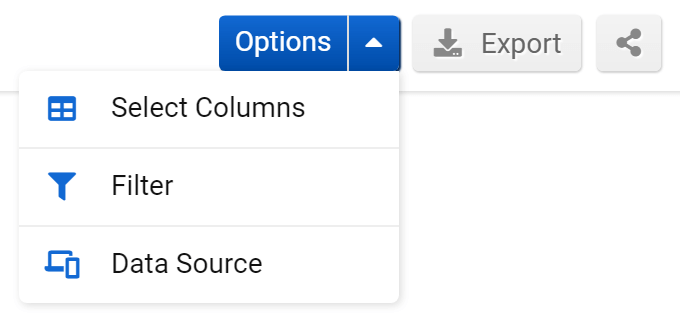
Klikając menu opcji, będziesz mógł zmienić niektóre ustawienia tabeli adresów URL lub spersonalizować niektóre filtry:
Dzięki opcji Wybierz kolumny możesz wybrać kolumny danych, które chcesz wyświetlić w poniższej tabeli słów kluczowych. Dzięki temu możesz wyświetlić tylko te informacje, których w danej chwili potrzebujesz. Więcej na ten temat poniżej w widoku indywidualnym.
Filtr ekspercki przełącza twoje domyślne zarządzanie filtrami na ustawienie eksperckie, które pozwala ci swobodnie definiować połączenia logiczne, które powinien mieć każdy element filtra. Przy ustawieniach domyślnych filtry różnych typów zostaną połączone operatorem OR , a filtry tego samego typu zostaną połączone operatorem AND .
Za pomocą opcji Zapisz filtr możesz zapisać dokładnie skonfigurowaną kombinację filtrów, a później przywoływać te same filtry za pomocą opcji Załaduj filtr .
Źródło danych : tutaj możesz wybrać, czy chcesz zobaczyć dane mobilne , stacjonarne , czy inne widoki danych.
Domyślnie pokazujemy dane mobilne, ponieważ większość wyszukiwań odbywa się teraz na urządzeniach mobilnych według Google. Możesz łatwo uzyskać dostęp do danych pulpitu, klikając pulpit.
Oprócz przełącznika mobilnego i stacjonarnego, możesz kliknąć małą strzałkę skierowaną w dół, aby wyświetlić Optymalizator (moduł Optymalizatora umożliwia śledzenie własnych słów kluczowych) i widoki Search Console (integracja Search Console umożliwia połączenie konta Google Search Console z Przybornik).
Tabela słów kluczowych
Tabela słów kluczowych to serce strony. Tutaj zobaczysz wszystkie słowa kluczowe dla sprawdzanej domeny. Tutaj znajdziesz odpowiedzi na swoje pytania, gdzie filtry są sposobem na uzyskanie tych odpowiedzi.
Tabela słów kluczowych ma widok domyślny, z określonym zestawem kolumn, a Ty możesz także swobodnie wybrać, które kolumny chcesz zobaczyć, aby dopasować je do swoich potrzeb.
Widok domyślny
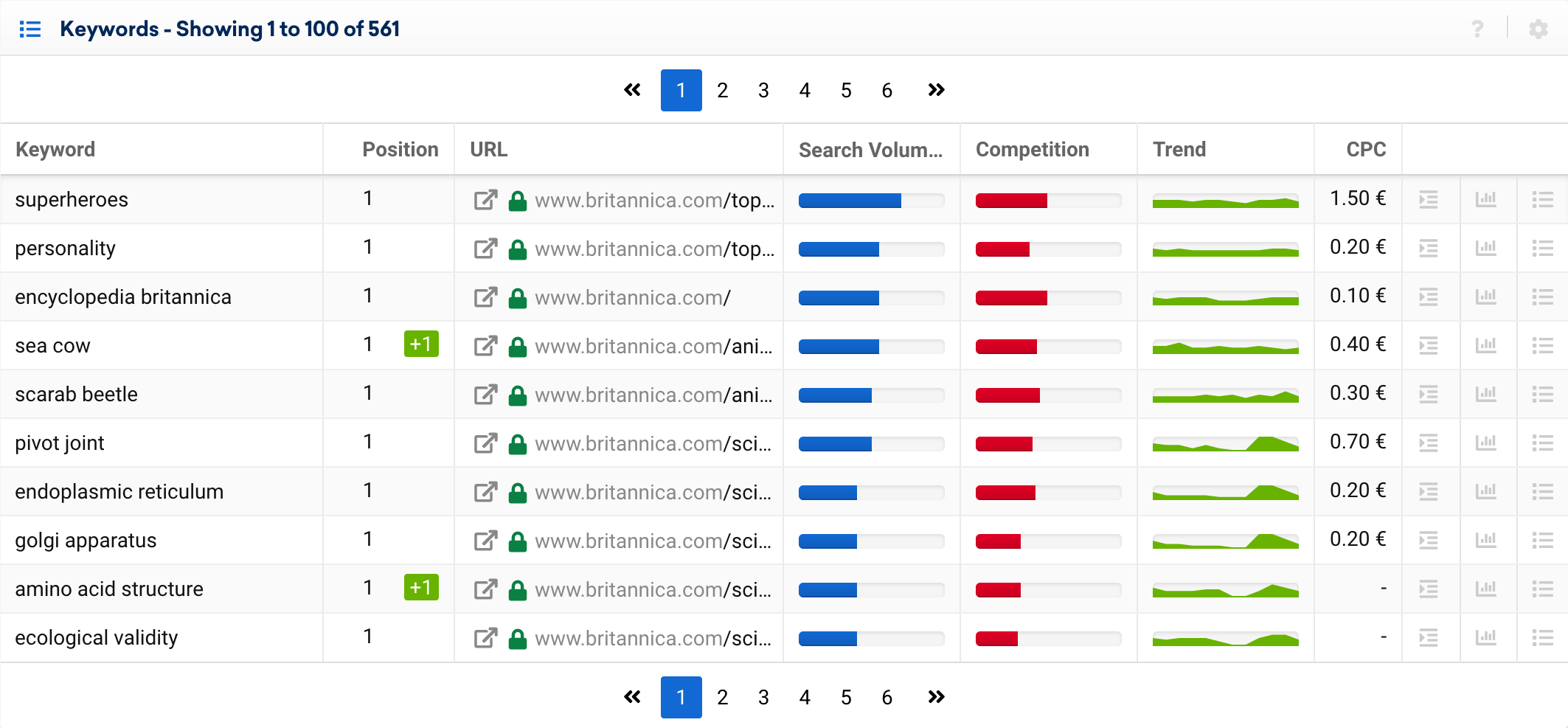
Wiersze zaczynają się od słowa kluczowego , które sprawdziliśmy w Google, po którym następuje najlepsza pozycja, jaką ma adres URL sprawdzanej domeny – w tym zmiana w stosunku do poprzedniego tygodnia jako zmiana dodatnia lub ujemna, jeśli taka istnieje. Jeśli klikniesz na części słowa kluczowego, możesz przejść do SERP (strony wyników wyszukiwania) dla tej części słowa kluczowego lub możesz kliknąć za słowem kluczowym, co podświetli wszystkie części wieloczęściowego słowa kluczowego.
Następnie pojawia się rzeczywisty adres URL na tej pozycji w rankingu, gdzie można kliknąć aby przejść bezpośrednio do adresu URL w nowej karcie przeglądarki.
Liczba wyszukiwań pokazuje zakres liczby miesięcznych wyszukiwań dla całego słowa kluczowego. Ta wartość doskonale nadaje się do wstępnego filtrowania słów kluczowych zgodnie z potrzebami ruchu. Korzystamy z wielu źródeł dla zakresów liczby operacji wyszukiwania, co daje nam dokładniejsze wyniki niż w przypadku jednego źródła.
Konkurencja to wartość indeksu z przedziału od 0 do 100, którą obliczamy, aby dać Ci wyobrażenie o tym, jak trudne może być uszeregowanie określonego słowa kluczowego i czy powinieneś spodziewać się większej liczby silnych konkurentów na swojej drodze do najwyższych miejsc.
Trend wykorzystuje wartości liczby wyszukiwań do przedstawienia graficznej wizualizacji możliwej sezonowości słowa kluczowego. Pomoże Ci to ustalić, kiedy możesz spodziewać się większości odwiedzających, biorąc pod uwagę dobrą pozycję w rankingu.
Wartość CPC to wartość kosztu kliknięcia , którą otrzymaliśmy z Google Ads dla tego słowa kluczowego. Chociaż Twój własny CPC dla kampanii może się różnić, jest to dobry wskaźnik tego, czy słowo kluczowe będzie raczej drogie, czy nie.
Ostatnie trzy przyciski to :
Jeśli najedziesz myszą na wyskakujące okienko pokaże fragment, który Google pokazał w swoich wynikach dla domeny. Dodatkowo możesz zobaczyć, czy określone funkcje SERP – takie jak reklamy, fragmenty z wyróżnieniem lub inne – były obecne.
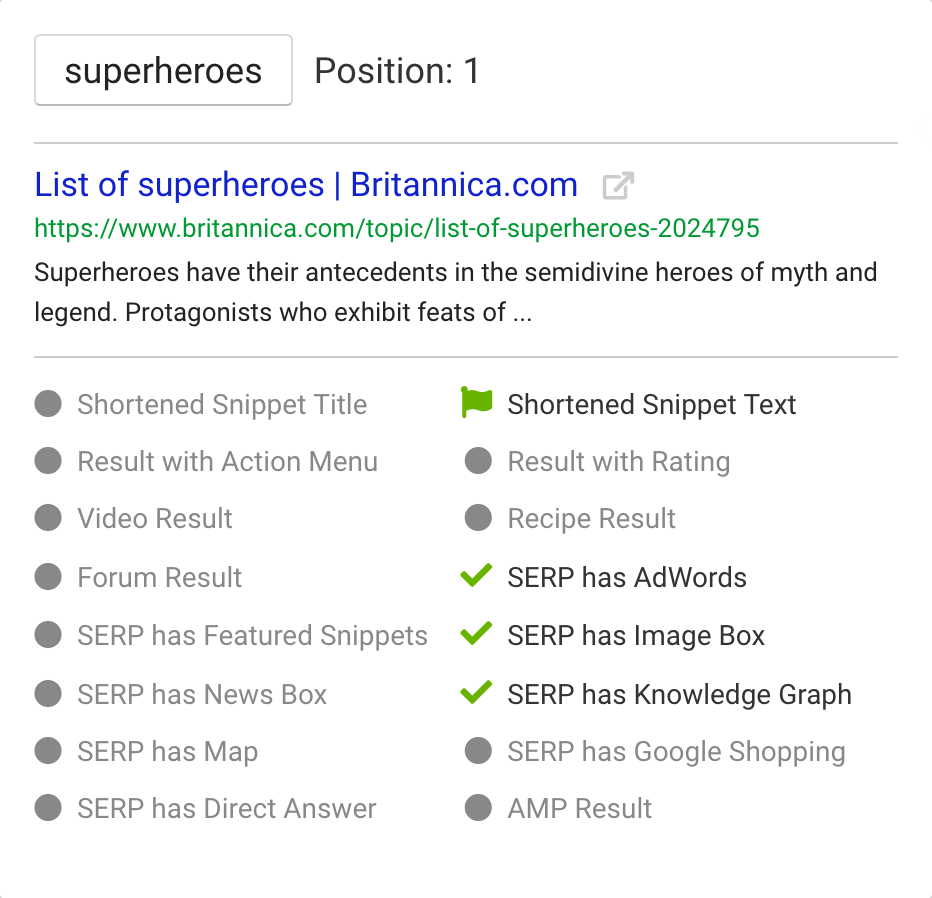
ten przycisk otwiera historię słów kluczowych dla tego słowa kluczowego i domeny. Ta funkcja jest szczególnie przydatna, gdy chcesz sprawdzić, jak dane słowo kluczowe było w rankingu dla tej domeny na przestrzeni czasu. Odgrywa również znaczącą rolę w ocenie strat w ramach Indeksu Widoczności.
Wreszcie, przycisk przeniesie Cię bezpośrednio do SERP słów kluczowych dla tego konkretnego słowa kluczowego. To to samo, co wpisanie słowa kluczowego w pasku wyszukiwania.
Widok indywidualny
Oprócz widoku domyślnego możesz użyć opcji „ Wybierz kolumny ”, aby swobodnie określić, które dane chcesz zobaczyć. Dzięki temu możesz wyświetlić tylko te informacje, które dotyczą Twojego bieżącego pytania lub przypadku użycia.

Wstępnie zdefiniowane filtry
Filtry nad wynikami to zestawienie odpowiedzi na najczęściej zadawane pytania:
Wyszukaj słowo kluczowe
Pierwsze pole wprowadzania obok zielonego przycisku „Filtruj teraz” pozwala wpisać słowo, które powinno znajdować się w każdym wyświetlonym słowie kluczowym. Możesz to wykorzystać do szybkiego wyszukiwania słów kluczowych związanych z marką, na przykład:
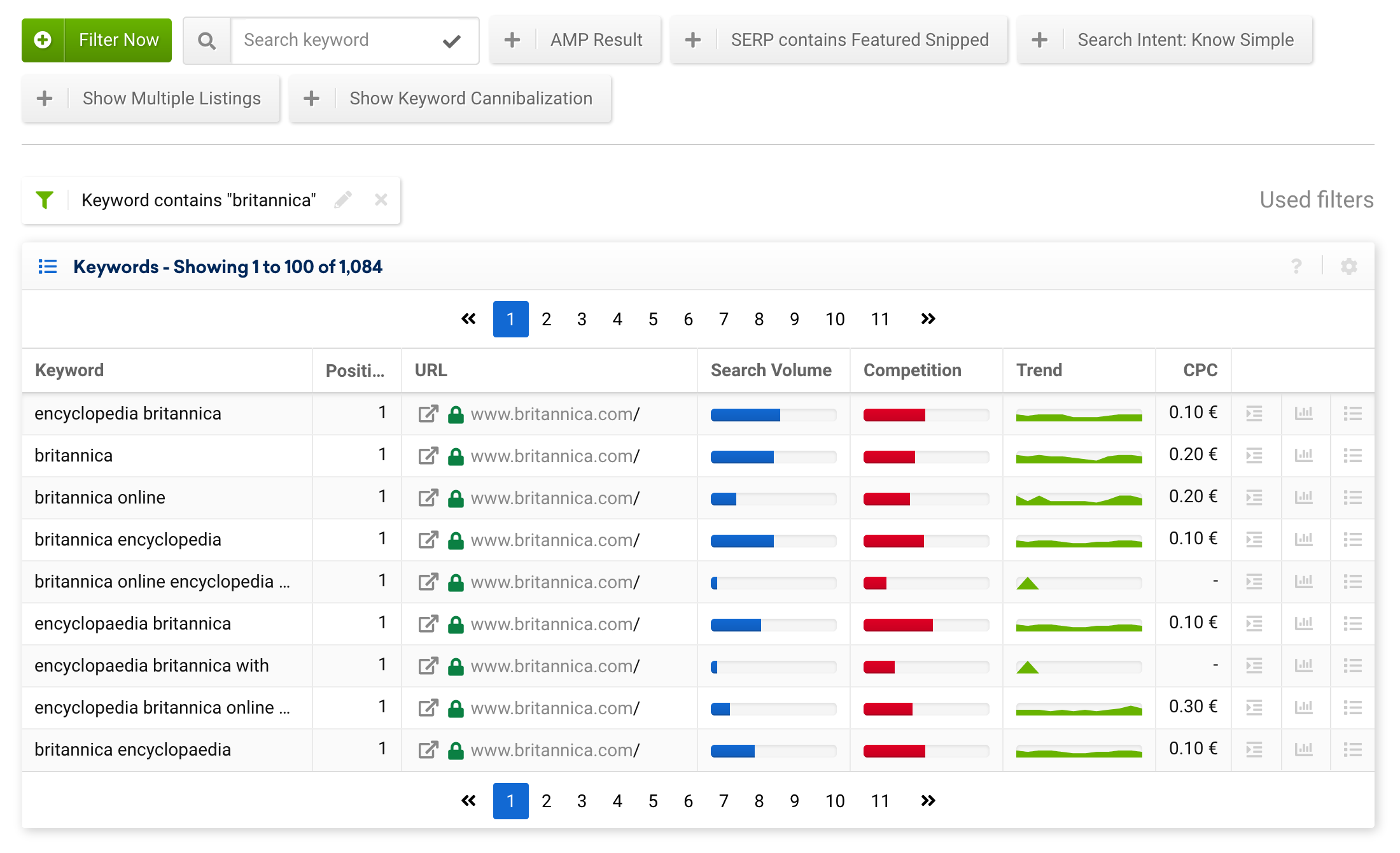
Tutaj wpisałem britannica w polu „Słowo kluczowe wyszukiwania” na 5 i wcisnąłem enter. Wynikiem jest przefiltrowana lista ze wszystkimi słowami kluczowymi, które zawierają słowo „britannica” jako część zapytania. Mogę też kliknąć znak ołówka o 6 i zmień filtr, aby wyświetlać tylko słowa kluczowe, które nie zawierają słowa britannica. Lub mogę usunąć filtr za pomocą znak.
Wynik AMP
Ten filtr pokaże wszystkie rankingi domeny, w której w wynikach wyszukiwania był wyświetlany adres URL AMP. Jeśli pracujesz z AMP, jest to świetny mechanizm kontrolny do podwójnego sprawdzenia, czy rzeczywiście zajmujesz pozycję w rankingu z żądanym adresem URL.
Polecane fragmenty
Ten filtr automatycznie sortuje wyniki pod kątem słów kluczowych, w przypadku których wyświetlany był fragment z wyróżnieniem. Ten filtr nie sprawdza, czy wynik pochodzi z ocenianej domeny, tylko czy słowo kluczowe ma pozycję 0.
Ten filtr pomaga znaleźć te słowa kluczowe, w przypadku których Google zdecydowało się wyświetlić krótką odpowiedź na pytanie użytkownika z jednej ze stron w wynikach wyszukiwania (niekoniecznie z pierwszej). Ta wiedza pozwala ocenić te polecane fragmenty i spróbować zgłosić je do swojej witryny. Lub, jeśli opisywany fragment pochodzi już z Twojej witryny, obroń go przed konkurencją.
Cel wyszukiwania: Poznaj proste
Filtr Intencja wyszukiwania: Poznaj proste uwzględnia wszystkie wyniki, w których głównym celem wyszukiwania strony jest Poznaj proste. Google definiuje tę intencję jako „… zapytania, które szukają bardzo konkretnej odpowiedzi, takiej jak fakt, diagram itp. Ta odpowiedź musi być poprawna i kompletna oraz może być wyświetlana na stosunkowo małej przestrzeni: wielkości telefonu komórkowego ekran."
Słowa kluczowe z tym zamiarem są zwykle łatwe do odpowiedzi, a Google weźmie coraz więcej takich zapytań i odpowiada na nie bezpośrednio w wynikach wyszukiwania. Jeśli zauważysz spadek odwiedzających z wyszukiwarek, sprawdź, ile z Twoich słów kluczowych jest prostych. Pozwala to sprawdzić, jaki rodzaj odpowiedzi Google wyświetla dla słów kluczowych.
Pokaż wiele aukcji
Wstępnie zdefiniowany filtr Pokaż wiele aukcji rozwinie wszystkie pozycje rankingowe dla wszystkich słów kluczowych, w których więcej niż jeden adres URL ma ranking dla określonego słowa kluczowego.
Powinieneś użyć tego filtra, gdy planujesz eksportować rankingi słów kluczowych do pracy z nimi w programie Excel. Po wyświetleniu wielu wykazów możesz ocenić takie rzeczy, jak na przykład, które słowa kluczowe mają więcej niż jeden ranking dla wielu adresów URL?
Kiedy pracujesz w samym zestawie Toolbox, nie musisz eksportować danych dla tego pytania. Wszystko, co musisz zrobić, to użyć następującego predefiniowanego filtra.
Pokaż kanibalizację słów kluczowych
Filtr Pokaż kanibalizację słów kluczowych wyświetla listę słów kluczowych, gdzie więcej niż jeden adres URL domeny ma ranking 100 najlepszych. Warto zadbać o kanibalizację, ponieważ masz więcej niż jeden dokument, który konkuruje nie tylko z innymi wynikami w Google, ale także z inną stroną we własnej domenie.
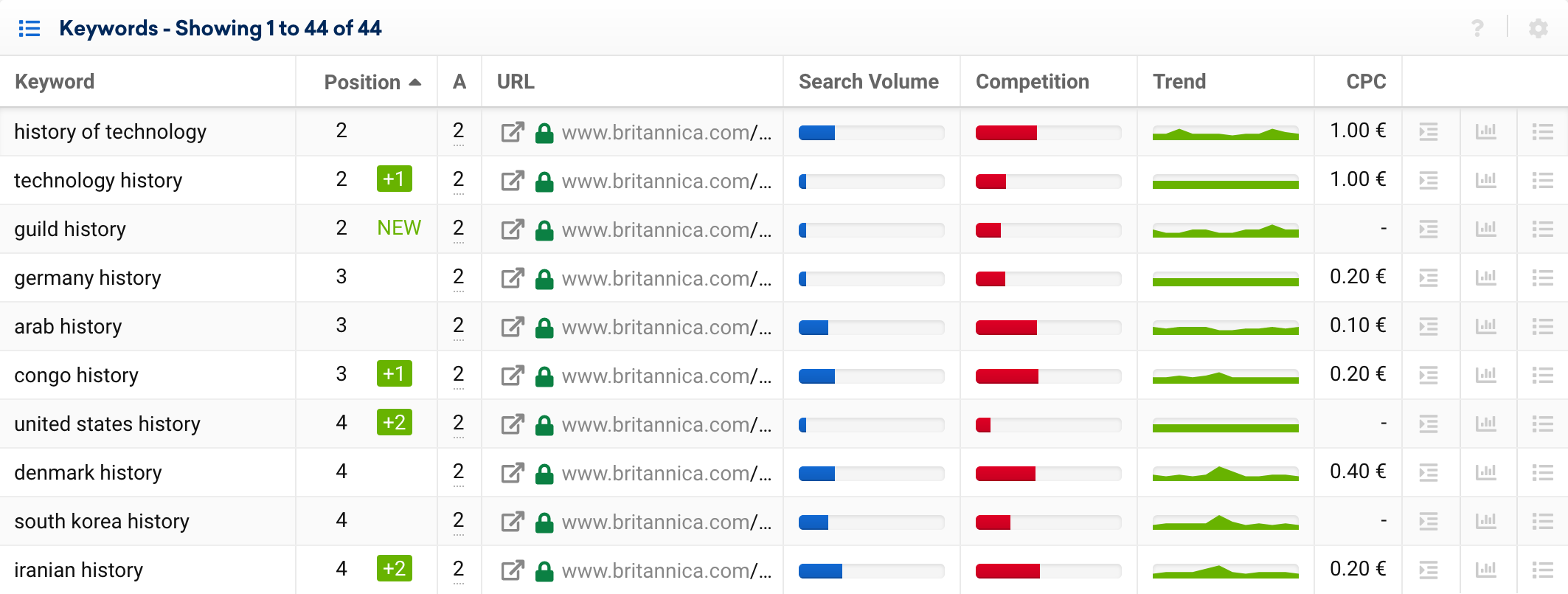
Po dodaniu filtra tabela otrzyma kolejny wiersz z liczbą różnych adresów URL, które zajmują pozycję słowa kluczowego 7 .
Po kliknięciu numeru otworzy się nakładka, która pokazuje dokładnie, które adresy URL zajmują na której pozycji.
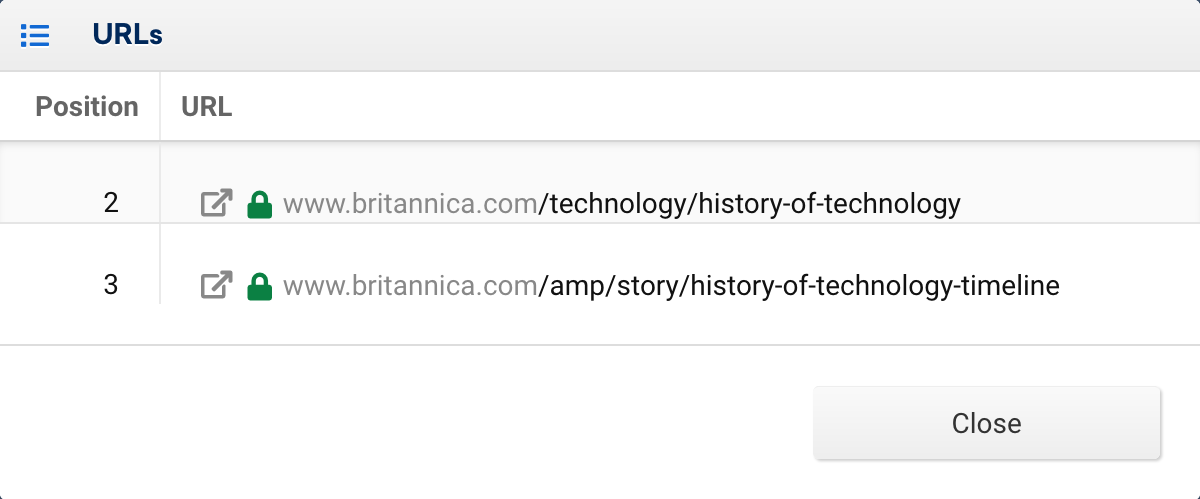
Zapoznaj się z naszym samouczkiem „Jak analizować i naprawiać kanibalizację słów kluczowych”, aby zapoznać się z pełnym przebiegiem takiej oceny.
Filtry ogólne
Oprócz predefiniowanych filtrów możesz również użyć zielonego przycisku „Filtruj teraz”, aby skonfigurować własne filtry i kombinacje filtrów. Proszę pamiętać, że filtry są sposobem na uzyskanie odpowiedzi na pytania na podstawie danych. Są tutaj, aby pomóc w zarządzaniu nawet dużymi zestawami słów kluczowych i uzyskać z nich wgląd.
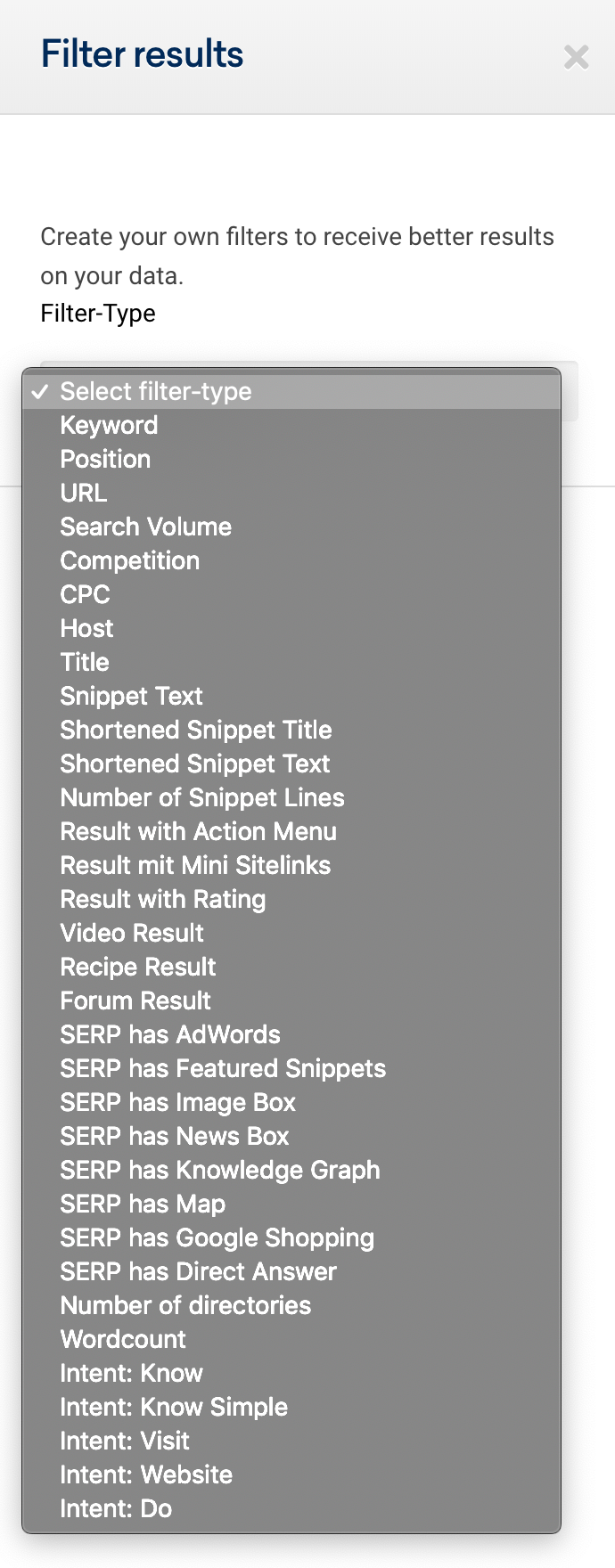
Każdy filtr ma swój własny tekst pomocy, dający wyobrażenie o tym, co można filtrować, a co można dodać.
Poniżej przedstawiamy kilka pomysłów na przydatne filtry.
Przykładowy filtr 1: nisko wiszące owoce
Możesz dodać filtr „pozycja” dla pozycji 11-20 do tabeli słów kluczowych. Pokazują one pierwszy wynik na stronie 2 wyników wyszukiwania do ostatniego wyniku na stronie 2.

W przypadku tych słów kluczowych Google generalnie nie tylko zauważył związek między słowem kluczowym a stroną, ale także uznał, że treść strony jest prawie wystarczająco dobra dla pierwszej strony wyników, która jeszcze nie jest.
Widząc, jak ponad 98% użytkowników pozostaje na pierwszej stronie wyników w Google, niewielka inwestycja w adresy URL, które znajdują się na stronie 2, może faktycznie przyciągnąć odwiedzających tę stronę, jeśli uda im się przebić do pierwszej strony.
Przykładowy filtr 2: Intencja wyszukiwania Do
Kiedy chcesz dowiedzieć się, które słowa kluczowe są uważane przez Google za coś, na czym użytkownik chce coś zrobić, to „zrób” to przez większość czasu coś kupić. To sprawia, że te słowa kluczowe są interesujące z handlowego punktu widzenia.
Takie interesujące komercyjnie słowa kluczowe są również świetne dla Google, ponieważ mogą wyświetlać reklamy. Oto, czego możemy użyć, dodając filtr dla kolumny, która nie jest wyświetlana jako domyślna, ale która nadal może być filtrowana: SERP ma AdWords.
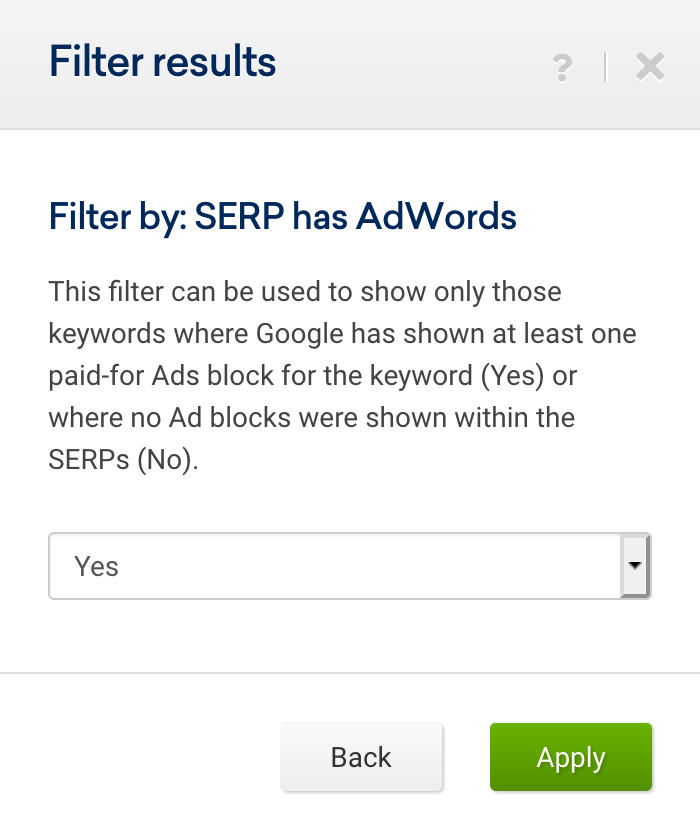
Teraz już wiesz, dla jakich słów kluczowych – gdzie analizowana domena jest w rankingu – Google zdecydowało się wyświetlać reklamy.
Jak dobierane są słowa kluczowe?
Słowa kluczowe są dobierane w taki sposób, aby uwzględnić najczęściej wyszukiwane słowa kluczowe dla każdego kraju, a także wiele zapytań z długiego ogona.
Daje to dużą pulę potencjalnych żądań wyszukiwania, aby ocenić, czy mogą one być dobrym celem dla Twojej witryny, a także zobaczyć, co robią już Twoi konkurenci, aby uzyskać pozycję w rankingu dla tych słów kluczowych.
W przypadku następujących krajów możesz wyszukiwać zarówno dane mobilne , jak i komputerowe , aby uzyskać 100 najlepszych wyników wyszukiwania:
- Niemcy
- Austria
- Szwajcaria
- Wielka Brytania
- USA
- Holandia
- Francja
- Włochy
- Hiszpania
- Polska
- Szwecja
- Brazylia
- Indyk
W przypadku następujących krajów masz dostęp do danych mobilnych dla 10 najlepszych wyników wyszukiwania:
- Belgia
- Irlandia
- Portugalia
- Dania
- Norwegia
- Finlandia
- Grecja
- Węgry
- Słowacja
- Republika Czeska
- Kanada
- Australia
- Meksyk
- Rosja
- Japonia

